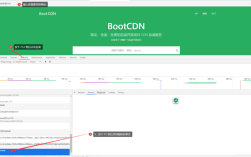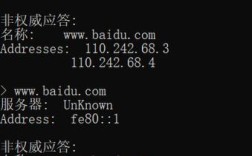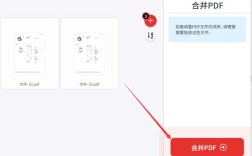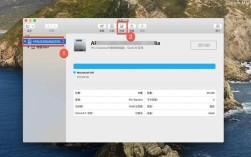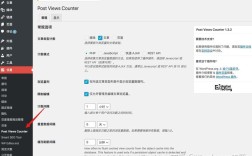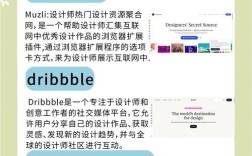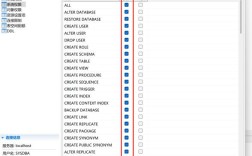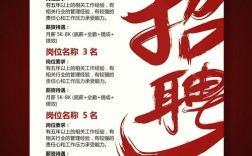使用Photoshop(PS)设计网站首页是一个系统性的过程,需要结合创意构思、视觉布局和用户体验考量,以下从前期准备、布局设计、视觉元素制作、切片输出到优化适配,分步骤详细说明操作方法,并辅以关键环节的表格参考,帮助高效完成设计任务。
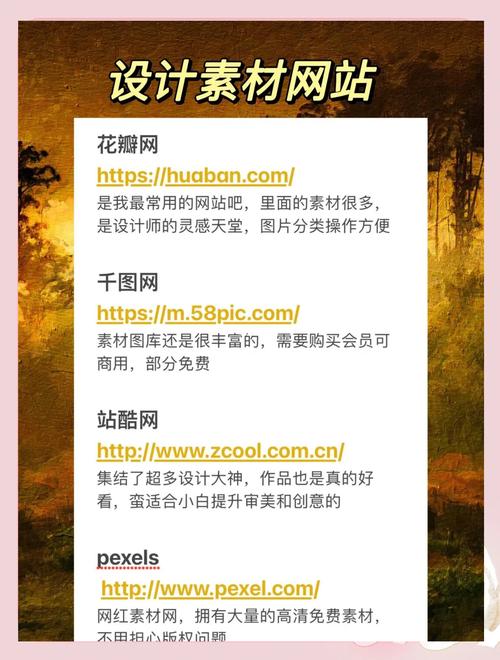
前期准备:明确需求与规划
在设计前,需先明确网站的核心目标、目标用户及品牌调性,电商类首页需突出商品展示与购买路径,企业官网侧重品牌形象与信息传递,而创意类网站则强调视觉冲击力,此时需梳理以下关键信息:
- :导航栏、banner轮播区、产品/服务展示、用户评价、页脚信息等模块;
- 风格定位:简约商务、活泼潮流、科技感等,参考行业优秀案例(如Behance、Dribbble);
- 尺寸规范:桌面端常见尺寸为1920×1080px(主流显示器分辨率),移动端可先按375×812px(iPhone X尺寸)设计,响应式布局需通过PS的“画板”功能实现多尺寸适配。
布局设计:构建信息层级与视觉动线
布局是首页的骨架,需通过网格系统确保元素排列有序,引导用户视线自然流动。
创建画布与网格
打开PS,新建画布(尺寸1920×1080px,分辨率72dpi),启用“视图>显示>网格”和“参考线”,设置网格间距(如20px),并按模块划分区域:
- 顶部导航栏:高度约80-120px,包含Logo、主导航(首页/产品/关于我们等)、搜索框、用户登录入口;
- Banner区:高度约400-600px,放置核心视觉或轮播图; 区**:分为2-3列(如产品展示、特色服务),高度根据内容自适应;
- 页脚:高度约200-300px,包含版权信息、联系方式、社交媒体链接等。
模块层级规划
通过“图层组”管理模块,按“背景>导航>Banner>内容>页脚”顺序创建图层组,命名清晰(如“组-导航栏-Logo”),避免后期混乱,利用“矩形工具”绘制模块占位框,通过颜色区分(如导航栏深灰、内容区浅灰),初步搭建视觉框架。
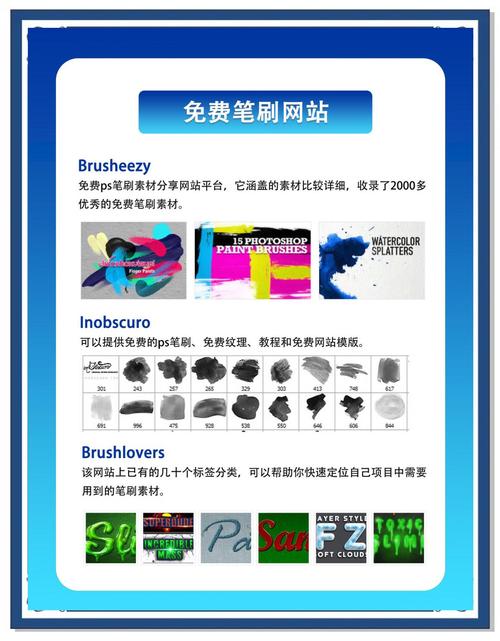
关键模块布局参考(桌面端)
| 模块名称 | 占比(画布高度) | 核心元素 | 设计要点 |
|---|---|---|---|
| 导航栏 | 5%-8% | Logo、导航菜单、按钮 | Logo左对齐,导航居右或居中,按钮醒目 |
| Banner轮播区 | 30%-40% | 主视觉图、标题、行动号召 | 标题字号36-60px,对比色突出CTA按钮 |
| 产品展示区 | 25%-35% | 产品图、标题、描述、链接 | 采用卡片式布局,间距统一(20-30px) |
| 特色服务区 | 15%-20% | 、简述 | 图标风格统一,文字简洁 |
| 页脚 | 10%-15% | 版权、链接、备案信息 | 信息分栏排列,字号12-14px |
视觉元素制作:提升设计质感
视觉元素是首页的灵魂,需通过色彩、字体、图像等细节传递品牌气质。
色彩搭配
根据品牌VI确定主色(如科技蓝#2A5BFF)、辅助色(如浅灰#F5F5F5)和强调色(如橙色#FF6B35),避免超过3种主色,使用PS的“颜色取样器”工具统一取色,将颜色保存为“色板”,方便后续调用。
- 导航栏背景:主色深灰(#333333);
- 按钮填充:强调色(#FF6B35),悬停时降低饱和度(#FF5722); 深灰(#222222),正文浅灰(#666666)。
字体选择与排版
字体需兼顾可读性与品牌调性,推荐使用思源黑体(商务)、苹方(简约)、Montserrat(现代)等中文字体,字号规范如下:
- 导航菜单:16-18px,加粗;
- Banner标题:48-60px,行距1.2-1.5; 14-16px,行距1.5-1.8;
- 注释/页脚:12-14px。
通过“字符”面板调整字间距(标题-50至-100,正文0)、行间距,确保视觉舒适。
图像与图形处理
- 图片素材:优先使用高清、与主题相关的图片(如产品实拍、场景图),通过“图像>调整”优化亮度、对比度,或使用“Camera Raw滤镜”调色;若需抠图,用“对象选择工具”或“通道抠图”精细处理。
- 图标与图形:使用“形状工具”绘制扁平化图标(如导航栏的“购物车”“用户”图标),或从Flaticon、Iconfont下载矢量图标(导入PS后可自由缩放不失真),装饰性图形(如线条、几何图形)需与整体风格统一,避免杂乱。
切片与输出:适配开发需求
设计完成后,需将PSD文件转化为前端可用的图片资源,并标注交互细节。
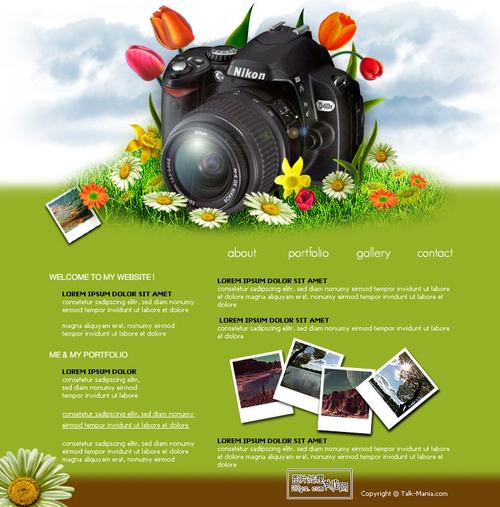
切片与导出
- 切片工具:用“切片工具”沿模块边缘划分(如导航栏、Banner图、按钮),右键选择“导出切片”,格式选PNG(支持透明背景)或JPG(适合照片)。
- 命名规范:文件名需清晰,如“nav_logo.png”“banner_home1.jpg”“btn_buy_hover.png”,方便开发对应。
标注交互状态
为按钮、导航菜单等元素标注交互效果,如:
- 默认状态:按钮填充#FF6B35,文字白色;
- 悬停状态:按钮填充#FF5722,文字加粗;
- 点击状态:按钮边框#FF6B35,文字不变。
可通过“图层样式”模拟悬停效果(如外发光、颜色叠加),并截图标注。
响应式适配:兼顾多端体验
为适配移动端,可在PS中创建“画板”,分别设计375×812px(手机)、768×1024px(平板)尺寸,调整布局:
- 导航栏:移动端改为“汉堡菜单”,压缩Logo尺寸;
- Banner区:缩小高度至300-400px,标题字号减小至24-32px; 区**:单列布局,产品卡片间距缩小至10-15px。
通过“图层组”管理不同尺寸的画板,确保元素可独立调整。
相关问答FAQs
Q1:如何在PS中快速统一多个图标的风格?
A:可通过“样式”功能实现:1)选中一个图标图层,设置好颜色、大小、描边等效果后,点击“图层>图层样式>新建样式”,命名保存;2)其他图标图层右键“图层样式>粘贴图层样式”,即可快速统一风格,使用“形状工具”绘制图标时,可统一选择“填充像素”模式,确保图标边缘清晰。
Q2:设计完成后如何向开发人员高效交接?
A:1)整理资源文件:将PSD、导出的图片、字体文件分类存放,文件夹命名为“源文件”“图片资源”“字体”;2)标注交互说明:使用PS的“注释工具”在图层上标注交互逻辑(如“此按钮点击后跳转至购物车页”),或单独制作一份交互文档(含截图和说明);3)提供尺寸规范:在文档中明确各模块的尺寸、间距、颜色值(如导航栏高度80px,背景色#333333),避免开发反复确认。